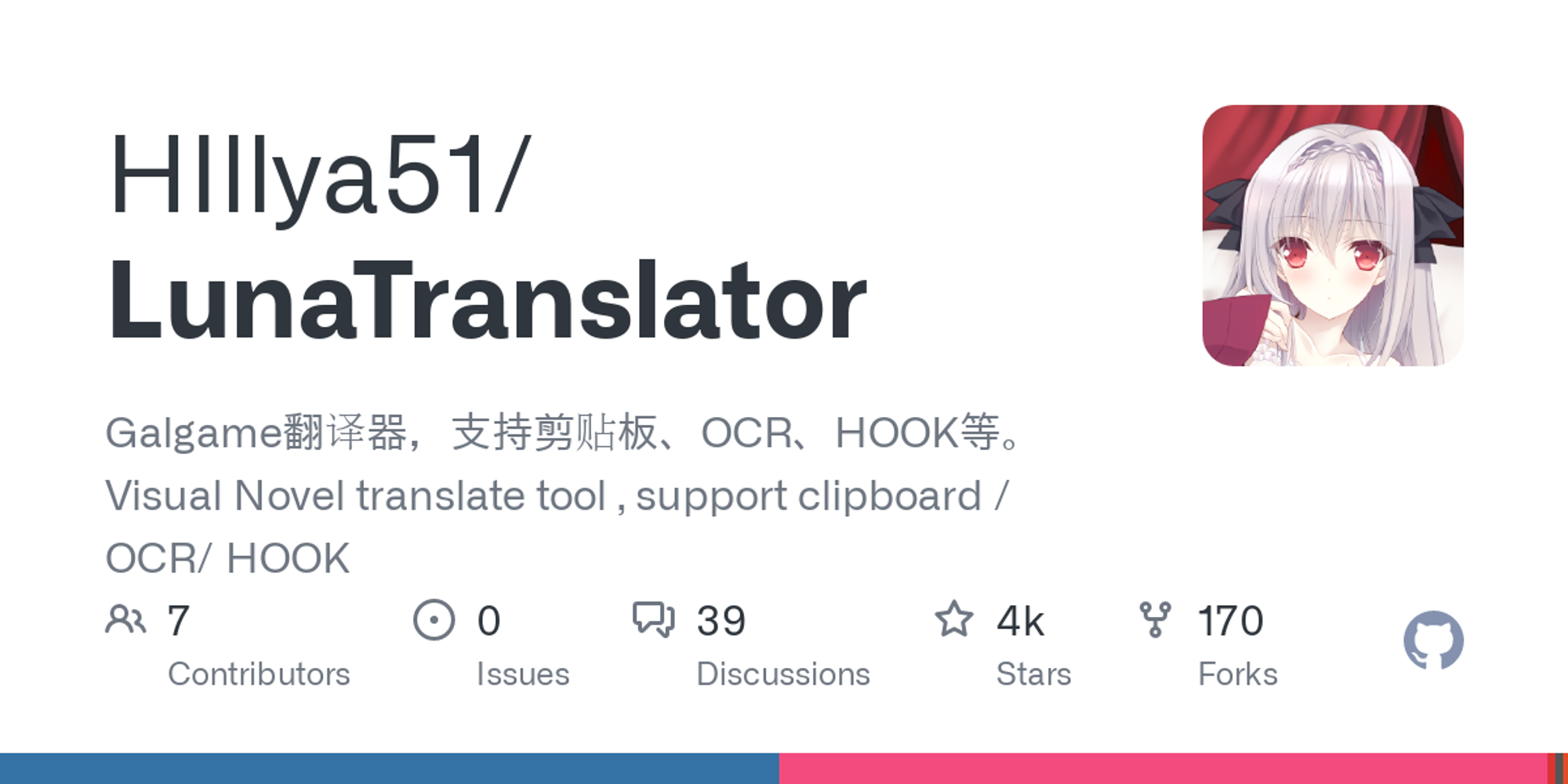
LunaTranslator
一款兴趣使然的galgame翻译器
功能支持
文本源
剪贴板 支持从剪贴板中获取文本进行翻译
OCR 不需要用户配置额外的环境,已离线部署完毕(更新:添加了在线OCR支持)
HOOK 支持使用HOOK方式获取文本,支持使用特殊码
翻译器
离线翻译 支持使用J北京7、金山快译、译典通进行离线翻译
免费在线翻译 支持使用百度、必应、谷歌、阿里、有道、彩云、搜狗、DeepL、金山、讯飞进行翻译
注册在线翻译 支持使用用户注册的百度、腾讯翻译密钥翻译
支持自定义翻译扩展 支持使用python语言扩展其他我不知道的翻译接口
语音合成
WindowsTTS 支持使用windows自带的语音合成系统,需要用户在windows系统设置中安装
使用说明
下载上方链接或者release中的压缩包解压,运行LunaTranslator.exe

工具栏介绍
在软件有焦点的情况下在工具栏上悬停,可以看到有按钮的说明 下面为从左到右的顺序逐个介绍按钮的功能
重新翻译 软件默认对于一些很短的文本不会进行翻译,使用这个按钮可以强制进行翻译;有时部分翻译器会抽风报错,使用这个按钮可以再一次要求翻译器进行翻译
自动翻译 按下这个按钮后,这个按钮会由白色变成粉色,然后软件会自动对获取到的文本进行翻译;想要暂停时再次按下,按钮会变回白色
设置 按下这个按钮后会弹出设置窗口
选取OCR范围 按下这个按钮后,会进行范围的选取(类似一些截图软件)。
显示/隐藏范围框 选取完OCR范围后会显示一个矩形窗口标识OCR的识别范围,按下这个按钮矩形窗口会隐藏
复制到剪贴板 可以将OCR/HOOK提取到的最新文本复制到剪贴板
显示历史翻译 会弹出历史翻译窗口,其中会有之前提取到的原文+翻译
朗读 当开启朗读器时,会将剪贴板/OCR/HOOK最新提取到的文本原文进行朗读。不过当系统中未安装日语朗读器时,会没有朗读的声音。
锁定工具栏 按下这个按钮后,这个按钮会由白色变成粉色,然后工具栏会不再自动隐藏;再次按下时会变回白色,工具栏会自动隐藏
鼠标穿透窗口 点击后翻译框可以变得全透明,在上面点击鼠标会直接点击游戏窗口
最小化到托盘 本软件不会在任务栏中显示,只会在任务栏中显示,按下这个按钮软件将会隐藏,可以在托盘图标中让软件重新显示。
退出 按下这个按钮后,软件将会退出

工具栏隐藏
托盘图标
鼠标左键点击图标程序窗口将显示,再次点击图标窗口将隐藏
鼠标右键点击图标会弹出菜单,可以显示窗口或退出程序
托盘菜单

设置窗口
基本设置
选取使用的文本输出源,粉色√表示已选取,灰色×表示未选取。只能同时有≤1个选项生效。
选择OCR作为文本输入时,需要在工具栏中选取OCR识别范围。
选择Textractor(HOOK)作为文本输入时,会弹出进程选择窗口,选择游戏后会弹出文本选择窗口。
具体的后面令讲。

翻译设置
一些翻译器的设置。不过作者比较懒就没有把各种类型的翻译器分开放。
其中:Jbeijing7是离线翻译;百度api和腾讯api是需要用户自行申请注册才能使用;(自建可以忽略,如果你是大佬的话可以自己部署本地翻译模型)
其余所有翻译器均可随意选择,数量也没有限制。
下方的最短和最长翻译字数、在线翻译超时可以不用设置

HOOK设置
一些能优化使用体验的设置。 已保存游戏里保存了之前HOOK过的游戏和特殊码。

OCR设置
在OCR模式下,可以选择使用的OCR源

显示设置
一些常见的显示设置,不再赘述

语音设置
一般情况下可能只有两种语音(中文ZH-CN和英文EN-US),日文JA-JP需要在系统的语言设置里面安装支持。

语音选择

翻译预处理设置
对于HOOK提取到的文本,有时会有一些不好的内容,这里可以设置对文本进行一些简单的处理操作
使用专有名词手动翻译选项,支持使用用户配置的特殊名词词典(例如一些人名地名等)来优化翻译

关于
软件的一些基本信息

OCR说明
软件自带OCR,不需要任何部署。使用时先在基本设置中选择OCR,然后在工具栏中选择选取OCR范围,然后即可进行自动识别翻译。 可以拖到和调整黑色范围框,或者重新选取来改变OCR范围。可以按下隐藏按钮隐藏范围框

HOOK说明
可以选择使用Textractor(HOOK)进行文本的提取,方法如下:
在基本设置界面选择Textractor,会自动弹出进程选择窗口。或自行点击“选择游戏”按钮,弹出进程选择窗口。
有两种方式选择进程:
点击“点此按钮后点击游戏窗口”按钮后,点击游戏窗口,会自动获取游戏进程
在下方的列表中选择游戏

进程选择窗口
选择完毕后点击OK,然后会自动弹出文本选择窗口。

文本选择窗口
刚出现此窗口时,最上方的下来列表中还没有想要的条目。 在游戏里面让游戏显示下一句话,最上方的下拉列表中就会出现很多很多条目。

选取条目后,文本选择窗口中的文本框就会显示这一条目捕捉到的文本。 列表中会有很多条目,可以在下拉列表中滚动鼠标滚轮快速切换条目来寻找所需要的条目,或者在下方的“搜索包含文本的条目”文本框中输入当前游戏窗口中的文字对条目进行筛选,就可以轻松找到所需的内容。
使用游戏中出现的“神”字进行搜索,列表中只剩下4个条目。


然后选择OK,游戏就会开始翻译。如果后面发现选择的条目不符合要求,还可以自己在基本设置界面打卡选择文本按钮重新进行选择。


